Como consertar o aplicativo Spotify que não está respondendo no Windows 10
Downloader de música Doremi
4.9 de 5
- para Windows 10/8/7
- para macOS 10.13+
- para Android
Downloader de música Doremi
4.9 de 5
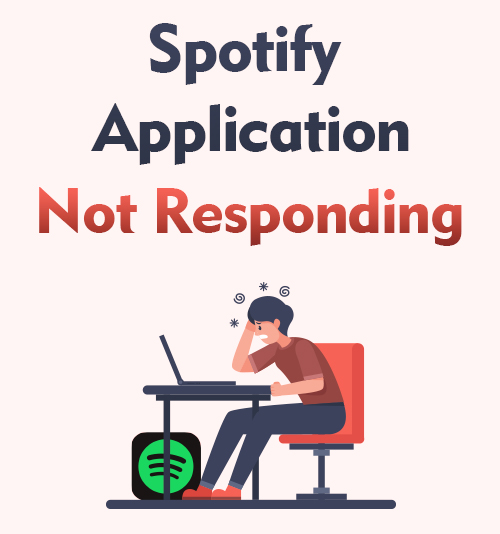
Spotify é uma plataforma de streaming de música que cobre muitas músicas e artistas, e faz isso com uma interface limpa e amigável.
No entanto, o aplicativo para Windows não é perfeito. O aplicativo Spotify não está respondendo, o erro geralmente ocorre quando você o está usando. Após várias tentativas de reabrir o programa, você finalmente o abriu, apenas para encontrar o mesmo erro na metade da próxima música.
Não se preocupe.
Siga as soluções abaixo para resolver o problema.
O que você faz quando o aplicativo Spotify não está respondendo?
Solução 1. Gerenciador de Tarefas
Seu aplicativo Spotify não está respondendo - ou abrindo - pode simplesmente porque você já tem o aplicativo em execução em segundo plano. Se esse for realmente o seu caso, há uma maneira rápida e fácil de descobrir. Tudo que você precisa fazer é: Pressione “Ctrl + Alt + Del” e escolha o Gerenciador de Tarefas, então uma caixa de diálogo aparecerá. Assim que estiver ativado, escolha a guia Processos e procure “Spotify.exe”. Se estiver lá, clique nele e escolha “Finalizar processo”. Depois de fazer isso, tente iniciar o Spotify. Se abrir sem problemas, então está tudo pronto e você não precisa se preocupar com nossa próxima solução. Se, por outro lado, o aplicativo Spotify ainda não estiver respondendo, você precisará continuar em frente.
Solução 2. Reinicie o seu computador
Embora reiniciar o PC possa parecer um pouco elementar, você não precisa descartá-lo imediatamente. Às vezes, a solução mais simples é a melhor. Então, reinicie o seu PC e clique no ícone verde do Spotify para ver se funciona.
Solução 3. Verifique seu firewall
Hoje em dia, parece possível fazer quase tudo com o toque de um botão em seus desktops. Com esse grande poder, entretanto, vêm os perigos adicionais: vírus, malware, etc. A maneira recomendada de lidar com esses perigos é usando firewalls e software antivírus. Com eles, você pode navegar e baixar com segurança, ao mesmo tempo em que mantém seu sistema seguro.
Às vezes, os firewalls e o software antivírus protegem demais seus sistemas. Nestes casos, eles não distinguem os programas seguros dos perigosos. Portanto, pode ser o seu firewall ou software antivírus que está fazendo com que o aplicativo Spotify não responda. Felizmente, você pode consertar isso facilmente.
Tudo que você precisa é ir para as configurações do seu firewall ou software antivírus. Não importa qual software você usa. Todos eles oferecem a opção de bloquear ou desbloquear determinados programas. Desbloqueie o Spotify ou adicione-o à sua lista de “Aplicativos permitidos”. Depois de fazer isso, clique no ícone do Spotify e verifique se o aplicativo Spotify está funcionando.
Solução 4. Reinstale o Spotify
Existem situações em que uma instalação corrompida pode causar esse problema. Nesse caso, você precisará reinstalar o aplicativo de desktop.
● Abra o aplicativo Configurações do Windows 10.
● Clique em Aplicativos.
● Clique em Spotify e desinstale-o.
● Abra a Microsoft Store em seu computador.
● Pesquise o Spotify e instale-o.
Depois de realizar as etapas listadas acima, espero que você consiga resolver o problema do aplicativo Spotify que não está respondendo.
Por que não baixar músicas do Spotify para evitar esse problema?
Agora, vou ensiná-lo a baixar músicas do Spotify para o seu Windows usando um aplicativo chamado Downloader de música DoremiZone.
O DoremiZone Music Downloader é um software que permite baixar músicas do Spotify ou de outro lugar gratuitamente. É compatível com Windows, Mac e Android.
Experimente o DoremiZone Music Downloader gratuitamente agora!
Downloader de música Doremi
Download ilimitado de MP3 em 320 kbps
- para Windows 10/8/7
- para macOS 10.13+
- para Android
Abra o aplicativo DoremiZone Music Downloader em sua área de trabalho e siga os guias passo a passo sobre como salvar músicas do Spotify para o Windows.
Passo 1. Digite o nome da música na caixa de pesquisa.
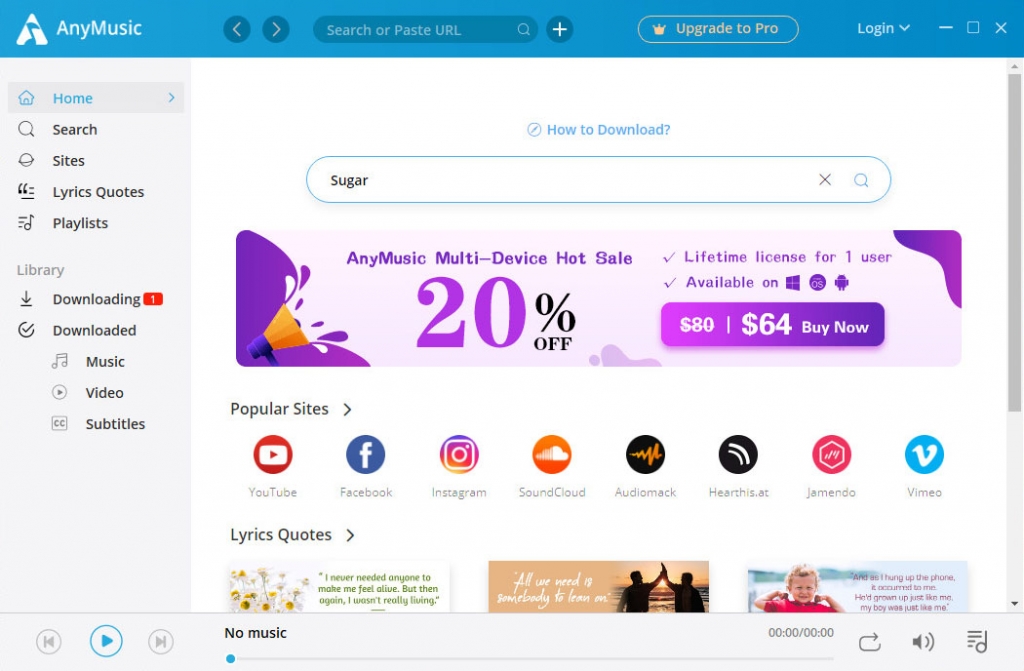
Passo 2. Escolha sua música e pressione Download.
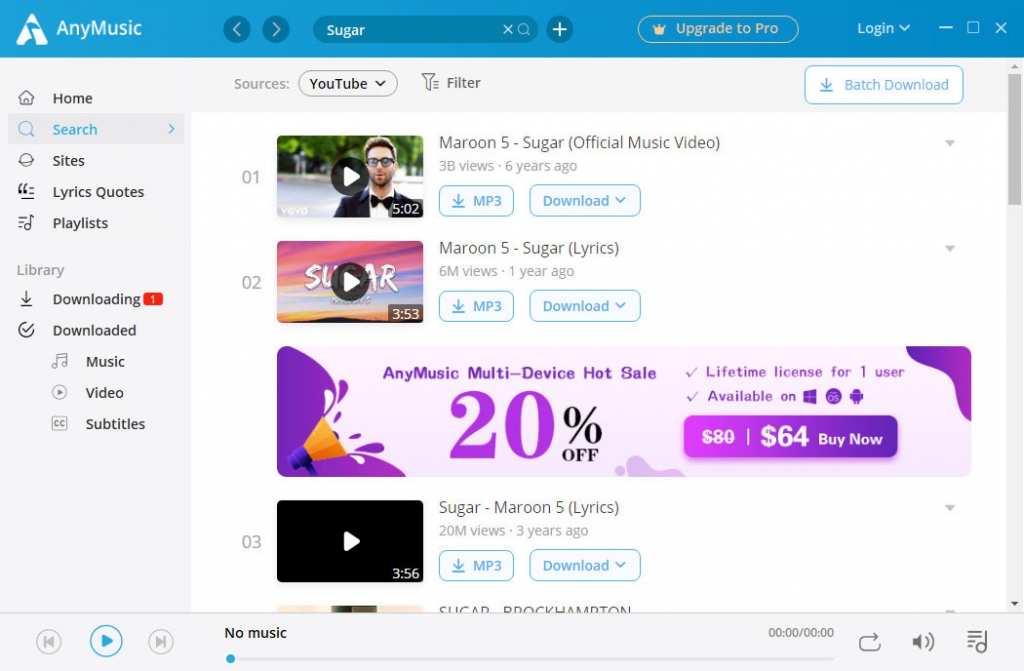
Passo 3. Escolha a qualidade do áudio e salve a música no computador.
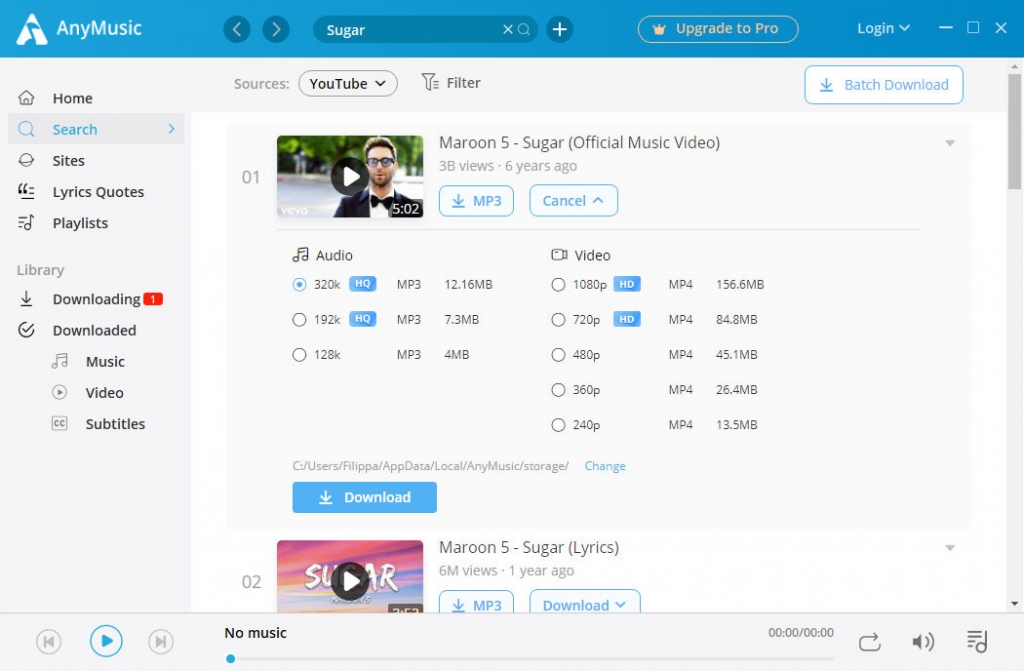
Agora você pode curtir músicas off-line em suas janelas.
Conclusão
Bem, você chegou ao fim de nossas soluções para o aplicativo Spotify não responder. Espero que você possa resolver esses problemas irritantes do Spotify. Não espere por aí - volte para ouvir aquelas mixagens diárias!
Perguntas Frequentes
Por que o aplicativo Spotify não está respondendo?
O Spotify pode ter sido atualizado - alguns problemas ou pequenos bugs costumam ocorrer. Também pode ser um problema para você - do firewall de proteção ao software antivírus.
Como você corrige o aplicativo Spotify não está respondendo?
1. Verifique o Gerenciador de Tarefas.2. Reinicie seu computador.3. Verifique seu firewall.4. Reinstale o aplicativo Spotify.
Artigos Relacionados
- Como baixar músicas (Novo Guia 2023)
- Os 6 principais sites de download de música isentos de royalties em 2023
- 3 métodos para baixar áudio do site [100% trabalho]
- Como converter Audiomack para MP3? [Guia detalhado]
- Melhores sites de download de música grátis a não perder [2023]
- Como baixar músicas para MP3 Player do computador?
- 15 principais sites para obter downloads de álbuns gratuitos [100% funcionando]
- 4 maneiras de extrair áudio de MP4 facilmente
- Como baixar músicas grátis no iPhone [2 maneiras seguras]
- Baixar Jamendo Music no Mac, Windows e Online
Você também pode estar interessado nestes tópicos